如何修复 WordPress 中的电子邮件发送失败
已发表: 2023-02-10您是否对电子邮件发送失败感到沮丧? 不可靠的电子邮件送达能力可能意味着业务和销售损失。
在这篇文章中,我们将了解导致电子邮件发送失败的原因以及如何在 WordPress 中修复它。
为什么电子邮件发送失败?
电子邮件发送失败可能有多种原因。 您可能因为位于黑名单上的服务器上而获得较高的垃圾邮件分数,或者您可能包含过多的图像或附件。 这可能是由于指向垃圾邮件发送者和诈骗电子邮件的异常 TLD。 也许这与您的 DNS 设置有关。
邮件传递失败也是发送缺少身份验证的电子邮件的常见结果。
即使您已正确设置所有内容,用于发送电子邮件的服务也可能会中断。 如果您没有连接到站点的备份服务,则在中断期间发送的任何电子邮件都不会送达。
如何修复 WordPress 中的电子邮件发送失败
今天,我们将专门研究主要和备用邮件程序连接,以确保您的电子邮件不会因中断而丢失。
在本文中
- 为什么电子邮件发送失败?
- 1. 下载并安装 WP Mail SMTP
- 2. 选择主邮件程序连接
- 3.选择备份邮件连接
1. 下载并安装 WP Mail SMTP
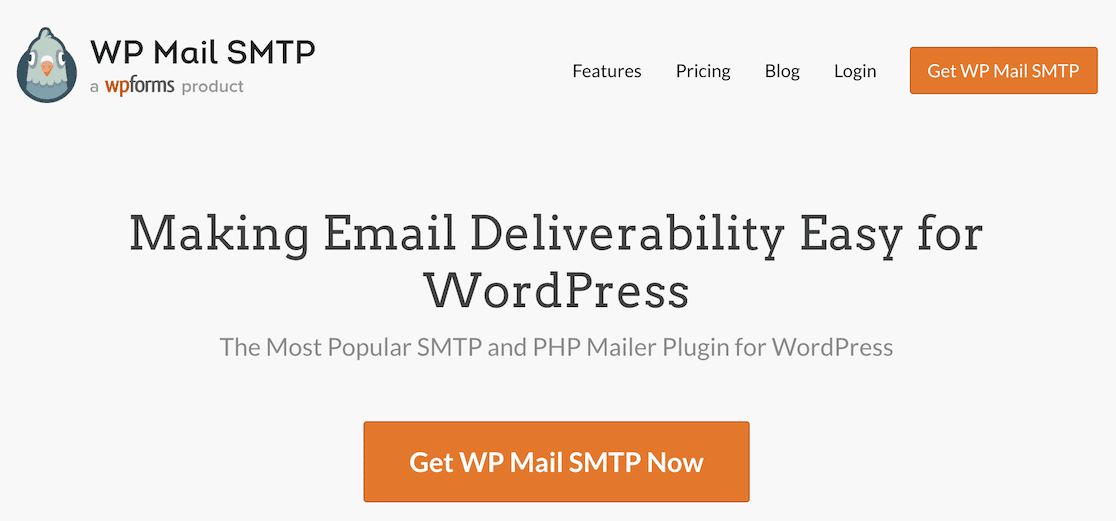
您需要做的第一件事是下载并安装 WP Mail SMTP。 如果您需要帮助,请查看本指南以安装 WordPress 插件。
首先选择许可证并设置您的帐户。
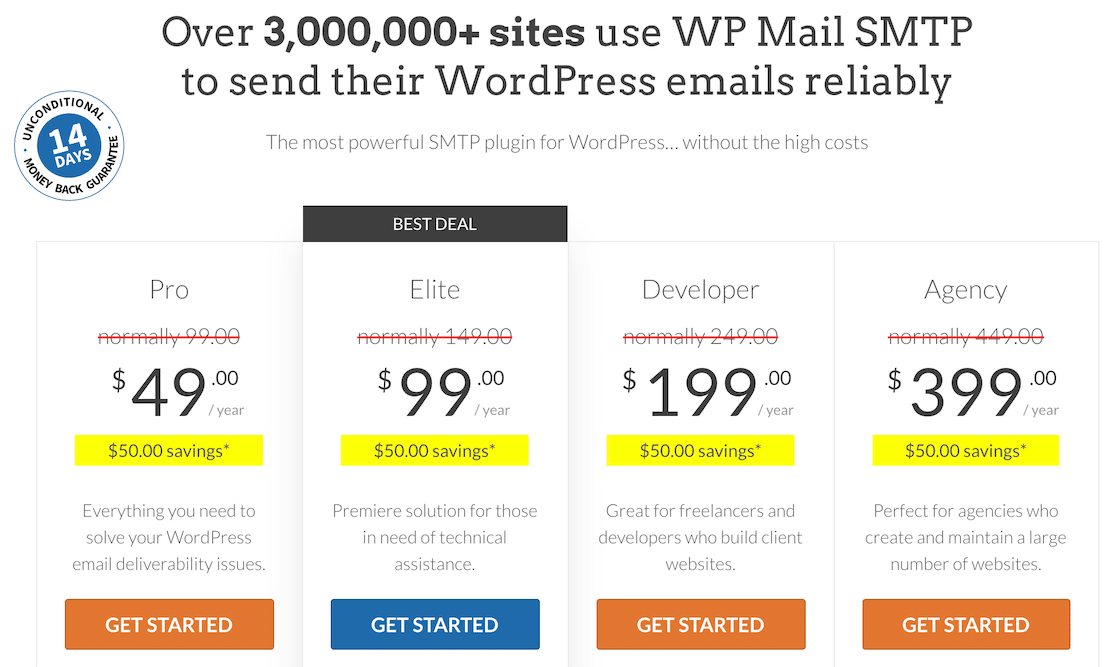
完成后,您将获得一个 .zip 文件。 从这里登录到您的 WordPress 仪表板,找到左侧栏中的插件选项,然后单击该选项以添加新插件。 然后上传插件的 .zip 文件。
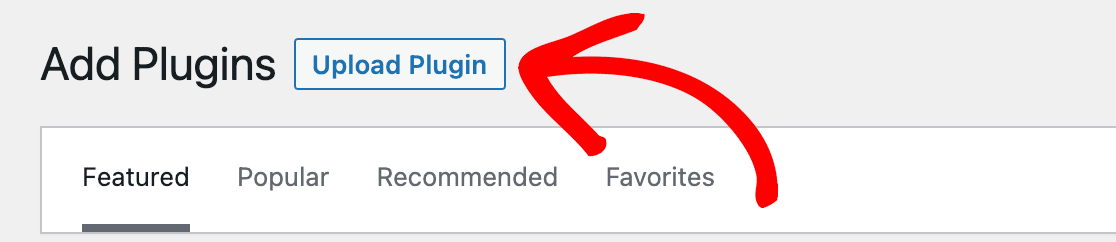
上传插件后,不要忘记激活它!
2. 选择主邮件程序连接
如果您从您的网站发送电子邮件并且不使用邮件程序连接,则您的电子邮件未经过身份验证。 未经身份验证的电子邮件可能会在垃圾邮件过滤器中挂起并无法正常发送,因此我们在这里要做的第一件事是设置一个主邮件程序。
幸运的是,WP Mail SMTP 有一个安装向导可以帮助指导您完成这个过程,所以如果您在安装插件后没有运行它,现在是时候了!
您可以通过在 WordPress 的左侧边栏菜单中找到WP Mail SMTP并单击设置来访问它。

接下来,您将选择 SMTP 邮件程序。 该电子邮件服务提供商将从您的网站发送电子邮件。 您可以选择任何您喜欢的,但请注意,值得研究一下,看看哪些满足您的需求并且最容易设置。 例如,Gmail 比其他一些更难。
我们强烈推荐 SendLayer、SMTP.com 和 Sendinblue。
在此示例中,我们选择 SendLayer 作为主要邮件程序。
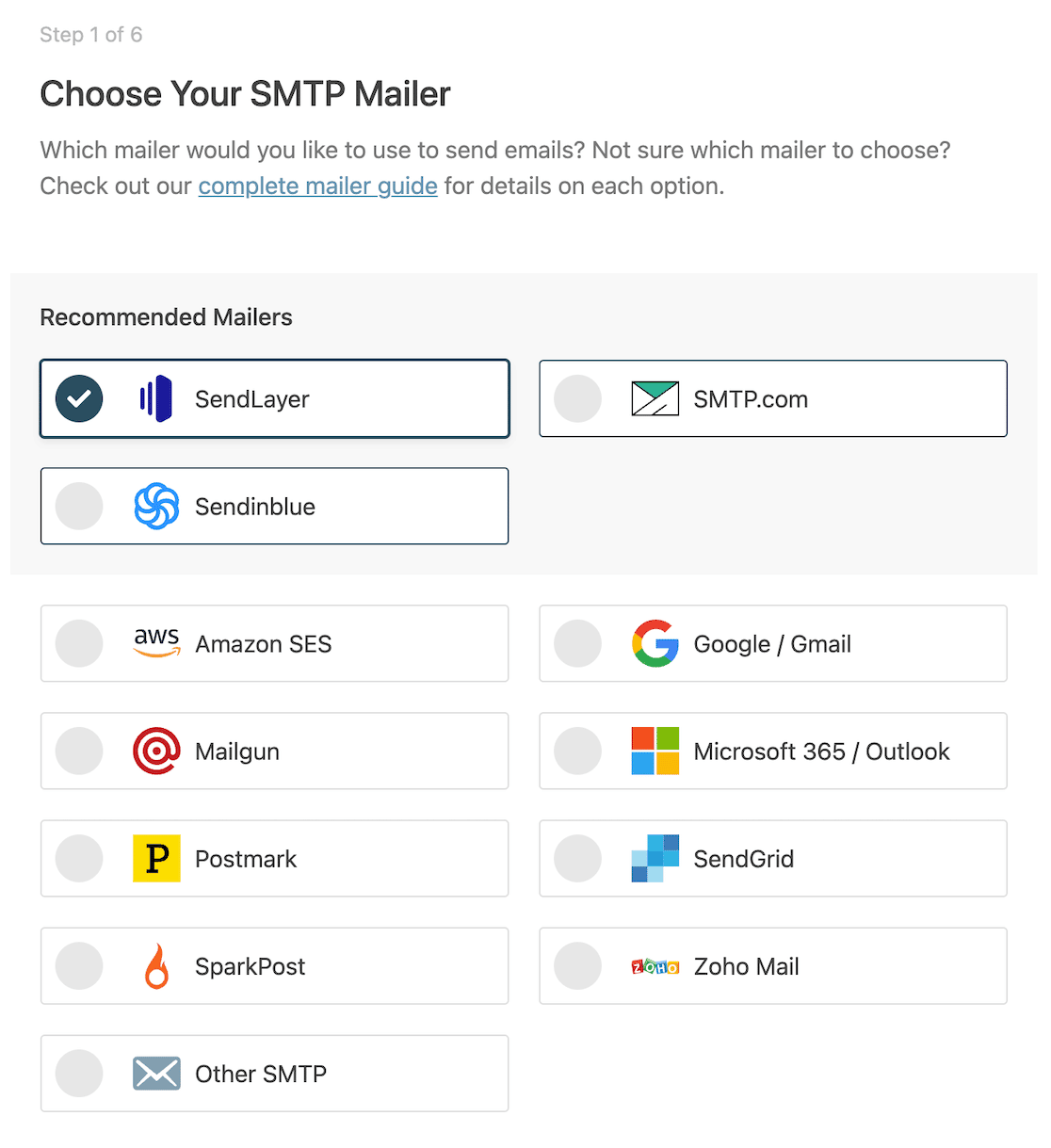
在此处选择之前,您需要已经设置了主邮件帐户。 单击下面的链接,查看有关正确配置帐户的分步说明,以查看所选邮件程序的文档。
- 发送图层
- SMTP.com
- 发送蓝色
- 谷歌工作区/Gmail
- 邮枪
- 邮戳
- 发送网格
- 星火邮报
- 其他SMTP
- 亚马逊SES
- 微软 365/Outlook.com
- Zoho 邮箱
在下一页上,您将为“发件人姓名”和“发件人电子邮件”字段输入信息。
启用“从名称强制”和“从电子邮件强制”设置是个好主意。 您在此处列出的电子邮件帐户将经过身份验证,您不必担心由于缺少身份验证而丢失邮件。
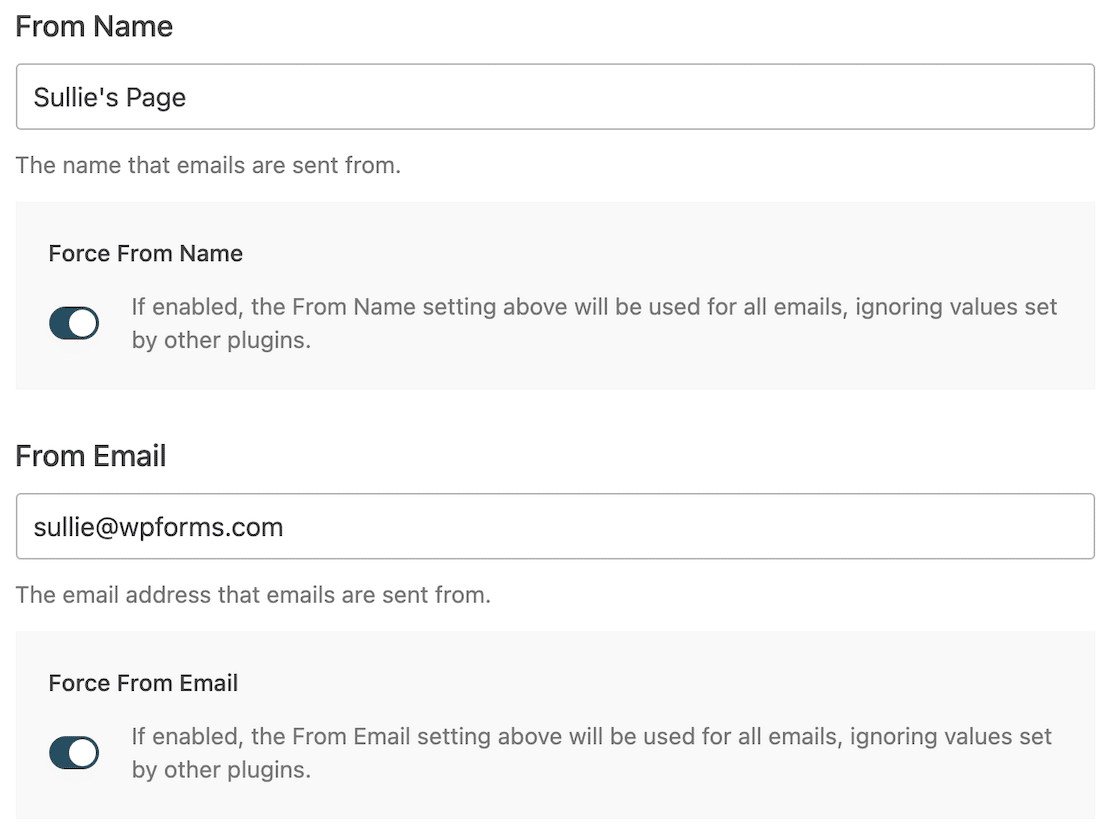
之后,您可以按照安装向导的其余部分进行操作,并确定要配置的设置,包括要启用的电子邮件功能。
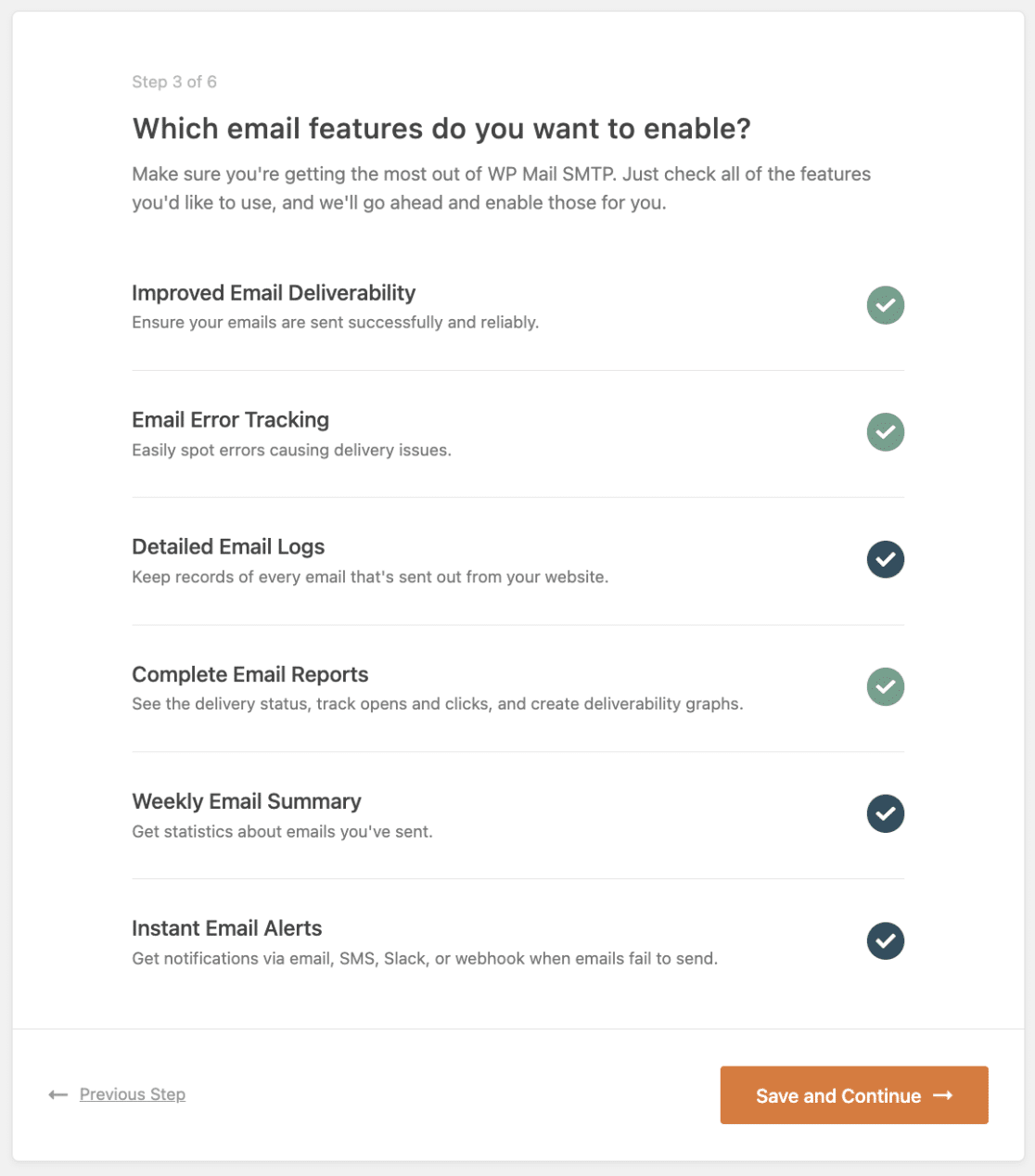

完成后,设置向导将发送一封测试电子邮件以确保一切正常,然后您就可以配置备份邮件程序了。
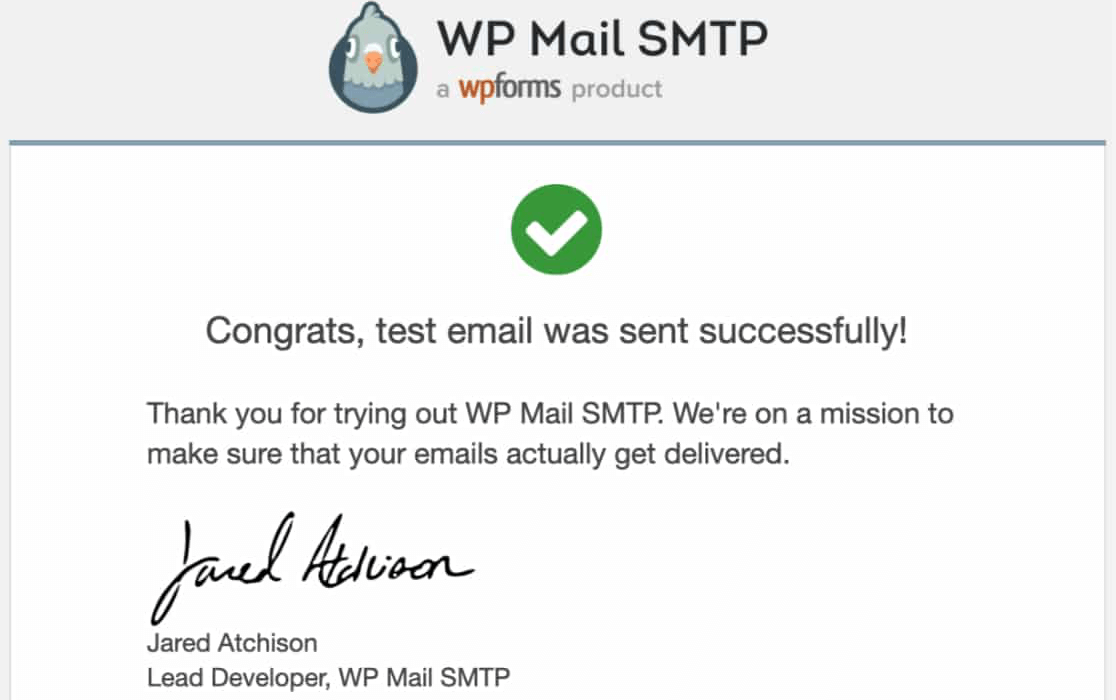
3.选择备份邮件连接
假设您的主要邮件程序连接中断。 在此期间,从您的网站发送的任何电子邮件(包括由表单提交触发的电子邮件)都不会送达。 他们会迷路的。
正如我们之前确定的那样,这对业务不利,并可能导致销售损失或错失联系。
为确保您的邮件能够到达预期的收件人,您可以在 WP Mail SMTP 中设置备份邮件程序。
要进行设置,请返回您的 WP Mail SMTP 设置。 如果向下滚动到备份连接部分,您会看到没有建立连接。
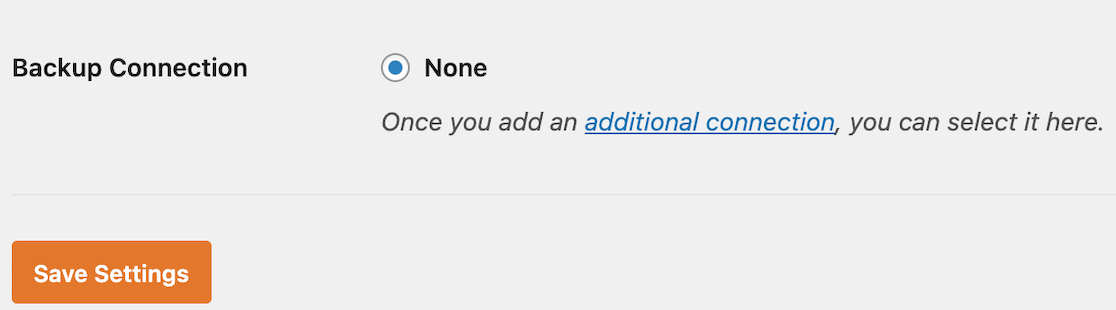
要添加一个,请滚动到顶部并单击菜单中的其他连接。
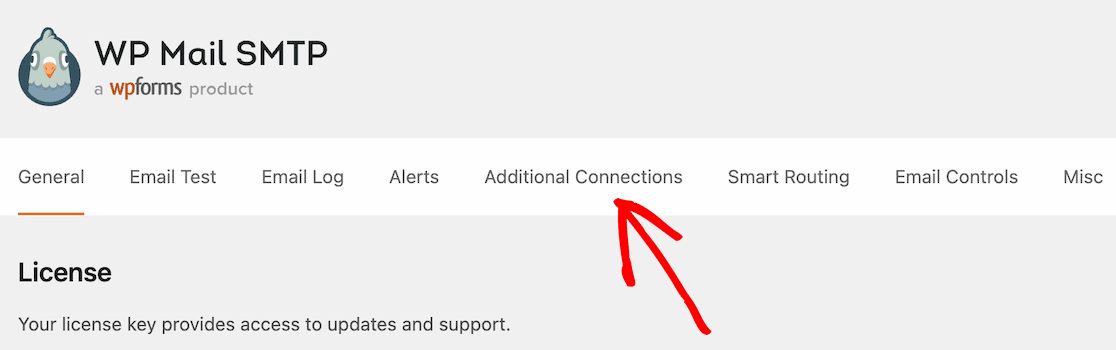
从那里,点击Add New 。

从这里开始,它将类似于设置您的原始连接。 接下来你要做的是给备份连接一个昵称,然后输入你的发件人电子邮件和发件人姓名信息。
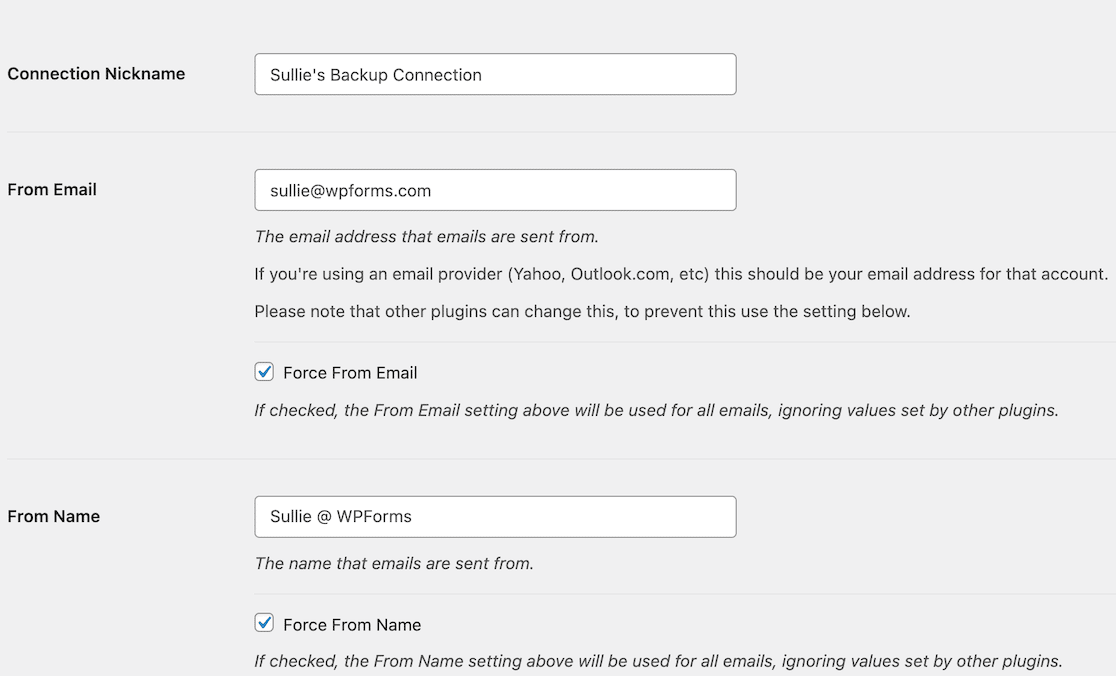
现在您将选择一个备份邮件程序。 我们选择 SendLayer 作为我们的主要,所以我们将选择 Sendinblue 作为我们的备份。
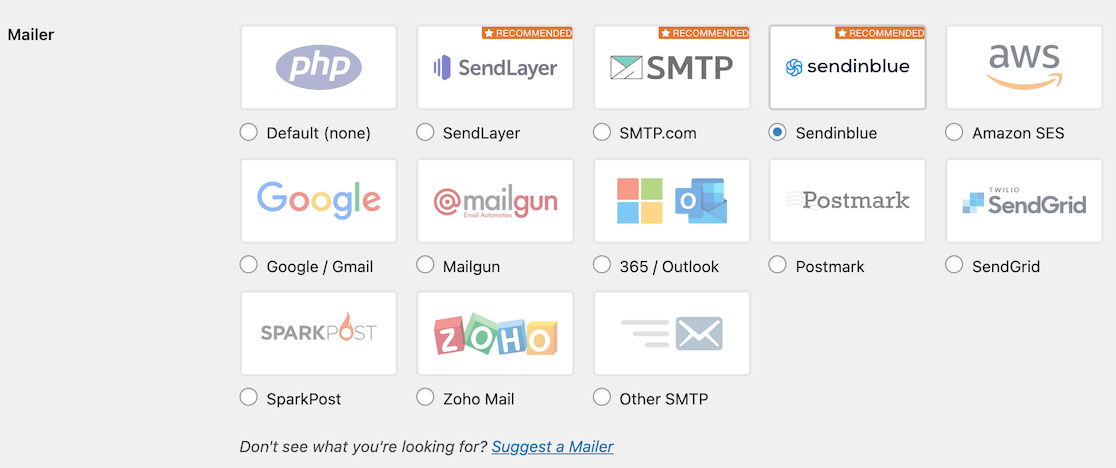
请注意,您必须使用您选择的任何邮件程序设置一个帐户。 您将在帐户设置中配置您的电子邮件地址以获取 API 密钥,并且需要在填写其余信息之前执行此操作。
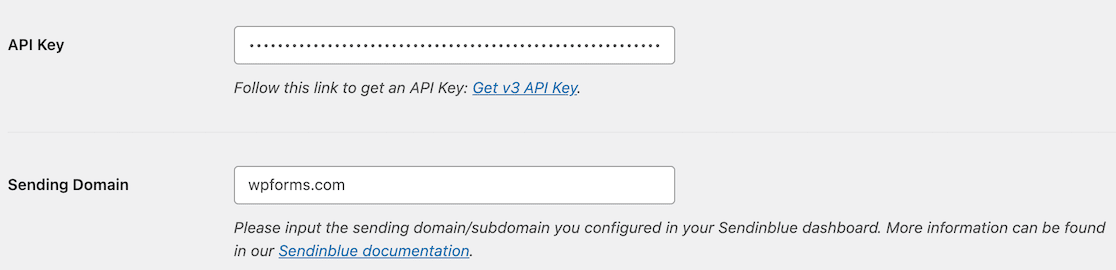
完成后,继续并保存您的设置。 然后向上滚动并单击顶部菜单中的常规选项卡以访问 WP Mail SMTP 的常规设置。
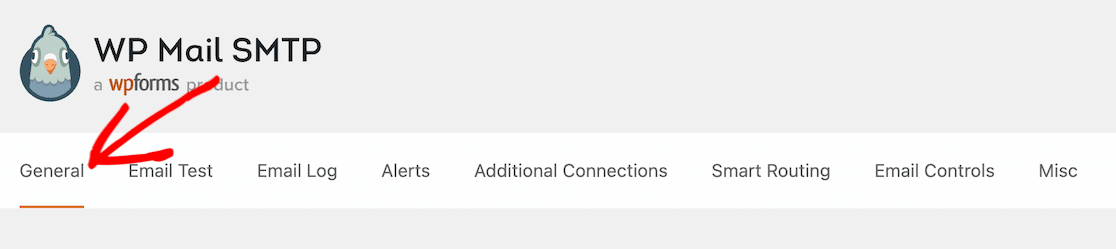
现在您可以向下滚动到我们在此步骤前面看到的备份连接部分。 这次,您应该会看到刚刚设置的备份连接作为一个选项。
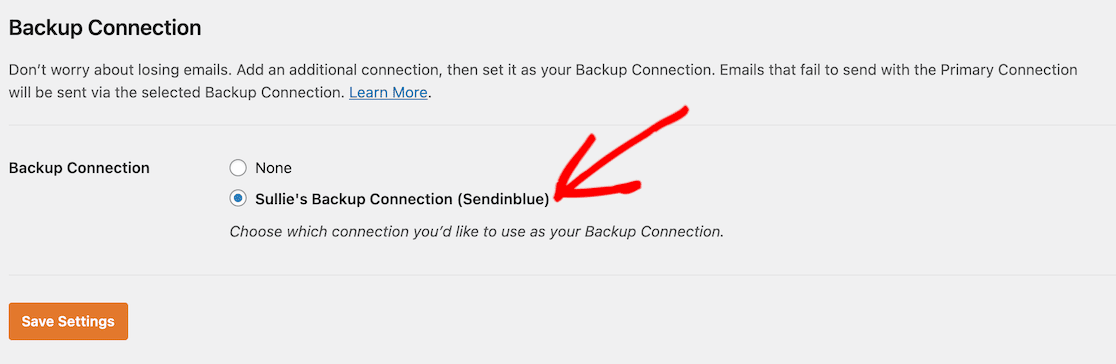
保存这些设置,现在你就完成了! 如果您的主要邮寄者遇到中断,您将有一个备份来消除投递失败。
接下来,了解如何编辑您的联系页面
现在您可以放心,您的经过身份验证的邮件已到达收件人,请确保您的网站上有一个很好的联系页面。 我们提供了一些有关如何编辑联系页面的提示。
如果您准备好开始通过您构建的这个很棒的网站赚取一些额外收入,我们也有一些关于如何使用 WPForms 开始副业的想法。
立即创建您的 WordPress 表单
准备好构建表单了吗? 今天开始使用最简单的 WordPress 表单生成器插件。 WPForms Pro 包含大量免费模板,并提供 14 天退款保证。
如果本文对您有所帮助,请在 Facebook 和 Twitter 上关注我们以获取更多免费的 WordPress 教程和指南。
